Após um certo período de tempo desde sua primeira inicialização, o PC tende a lento cada vez mais, isso se deve a atualizações, instalação de novos softwares ou simplesmente por vírus. É por isso que alguns truques úteis para melhorar o desempenho do seu terminal podem ser: use alguns Programas especialmente criado ou fazer ooverclock de alguns componentes (como o processador). Então, neste artigo, vamos entender como melhorar o desempenho do PC com Windows 10.
conteúdo
overclock
Overclocking consiste em empurrão os componentes além de seus limites; um exemplo é oaumentar Taxa de clock da CPU até superar limites impostos pelo fabricante. Os fabricantes de componentes de PC configuram os componentes de PC para garantir uma longevidade significativa das peças. Para fazer os componentes entregar melhor desempenho e aumentar sua velocidade, portanto, é possível realizar ooverclock.
Embora com este procedimento exista o risco de diminuir a vida útil dos componentes, este é facilmente acessível a qualquer usuário. Para um overclock proteger é importante prosseguir gradualmente, aumentando as várias velocidades de forma gradual e realizando testes de vez em quando até atingir um nível sustentável para o carro.
Processador e overclock de RAM das configurações UEFI
É conveniente fazer overclock juntos processador e RAM, já que aumentar apenas um dos dois não traria melhorias reais para a máquina. Uma maneira segura de fazer isso é usar ferramentas BIOS ou UEFI. Para acessar o UEFI BIOS, assim que o PC for ligado, você precisará pressionar uma tecla (geralmente uma das seguintes: ESC, DEL, F1, F2, F12) que muda de acordo com o fabricante da placa-mãe. Depois de ter entrado na BIOS ou UEFI, se você for inexperiente, é aconselhável fazer um overclock luz, ou seja, você aproveita os recursos de overclock oferecidos pela própria placa-mãe; neste caso haverá aumentos muito pequeno, o que não comprometerá a estabilidade do sistema. Em seguida, na tela UEFI, haverá um modo Boost facilmente reconhecível entre os ícones.
Se este tipo de overclock não é suficiente para você e você quer aumentá-lo mais o desempenho do seu terminal, tudo que você precisa fazer é abrir o modo Avançado UEFI e atue manualmente entrando na tela Ai Tweaker ou Overclock.
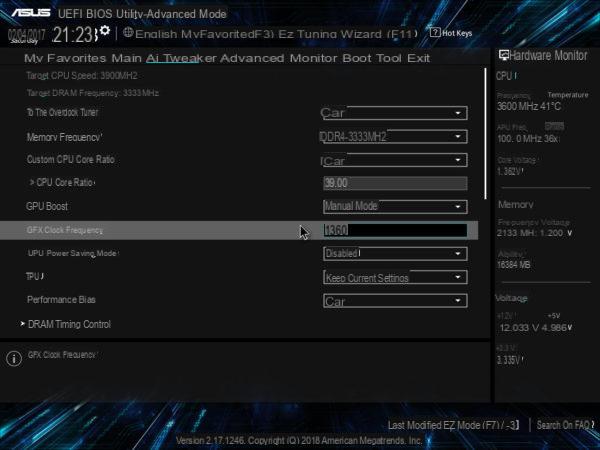
Assim que os ventiladores atingirem a potência de resfriamento máxima, os deslocamentos para o Vcore podem ser aumentados e, ao mesmo tempo, a frequência da CPU também pode ser aumentada em alguns pontos, até que o sistema esteja estável. Chegando na seção de RAM, prossiga aumentando a tensão (lentamente) e a frequência (bem devagar) até chegar a um overclock estável e proteger para o carro. Assim que tudo estiver feito, reinicie o UEFI ou BIOS e verifique se o Windows está estável, prestando atenção também ao temperatura (através do uso de programas apropriados).
Controle de temperatura
Para controle de temperatura, os especiais são particularmente úteis Programas, capaz de monitor a temperatura da CPU. Entre estes:
- CPUID HWMonitor
- CoreTemp
- Temp real
Resfriamento
Além das temperaturas, deve-se atentar também para a gestão do resfriamento. No UEFI BIOS, depois de acessar o modo avançado e a seção Monitor ou Tweak, você pode verificar la velocidade de rotação de seus fãs. Se estiver presente, você pode ativar o modo Turbo ou o modo Usuário, mas também pode optar pelo modo Manual e definir manualmente a velocidade máxima de resfriamento dos ventiladores. Se, por outro lado, sua placa-mãe não é muito recente e ainda possui o BIOS clássico, você pode instalar o programa SpeedFan.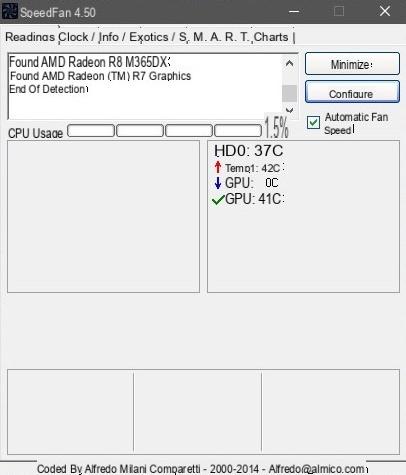
Além das temperaturas de todos os componentes do PC, este programa também permite ajustar a velocidade das ventoinhas. Outro recurso muito útil para overclockers é o de gráficos; na verdade, o SpeedFan monitora a temperatura de todos os componentes em tempo real e exibe os dados coletados em gráficos. 
GPU Overclock
Além de CPU e RAM, outro componente que pode ser overcocked é o placa de video o GPU. Para aprimorar este último, você pode usar o programa especial, compatível com todas as placas de vídeo, o Afterburner. Para placas ASUS, você pode usar o programa ASUS GPU Tweak II; isso nos permite escolher entre vários perfis qual queremos adotar, a partir de um overclock luz até chegar ao modo profissional, que permite decidir manualmente a tensão, frequência e velocidade de rotação dos ventiladores.
Dicas para evitar danos
Overclocking do seu PC para aumentar seu desempenho pode parecer trivial, mas você tem que ter muito cuidado, pois leva muito pouco para destruir um PC totalmente funcional. Aqui estão algumas dicas para evitar que isso aconteça:
- manter a temperatura dos núcleos da CPU o tempo todo em o 80º para a Intel e o 70º para a AMD;
- certifique-se de que as temperaturas para a GPU sejam sempre baixar ai 55-60 °;
- Sempre mantenha limpo os ventiladores e o dissipador de calor;
- mantenha a CPU mais fria durante o overclock sempre para 100% e reduzi-lo lentamente com overclock estável alcançado;
- use sistemas de resfriamento de ar com torreta ou líquido para obter melhores resultados;
- levar a cabo teste de estresse no Windows para verificar se o overclock está estável na carga máxima; para fazer isso, use programas como: Prime95 (CPU), MemTest86 (RAM), 3DMark (placa de vídeo). Para este procedimento, sempre mantenha os ventiladores em máximo de poder e respeito as temperaturas recomendadas.
Tweaks Windows
Uma alternativa válida ao overclocking, para quem conhece bem o Windows, é usar opções ocultas e ferramentas mais ou menos visíveis para otimizar o sistema e torná-lo mais veloce. Para fazer isso sem ter que lidar com as chaves do registro ou olhar as configurações do Windows, existem programas "Tudo em um" que mostram várias opções para ativar ou desativar simplesmente marcando uma caixa. Um deles é o Winaero Tweaker.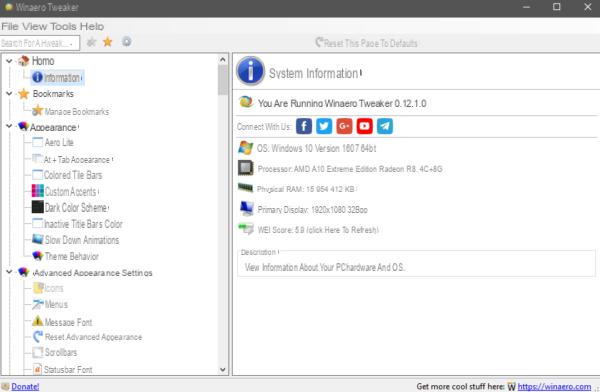
Outros artigos úteis
- Como remover a senha de login do Windows 10
- Como iluminar o Windows 10


























